Составление объявлений
Вы можете создать объявления вручную либо сгенерировать их.
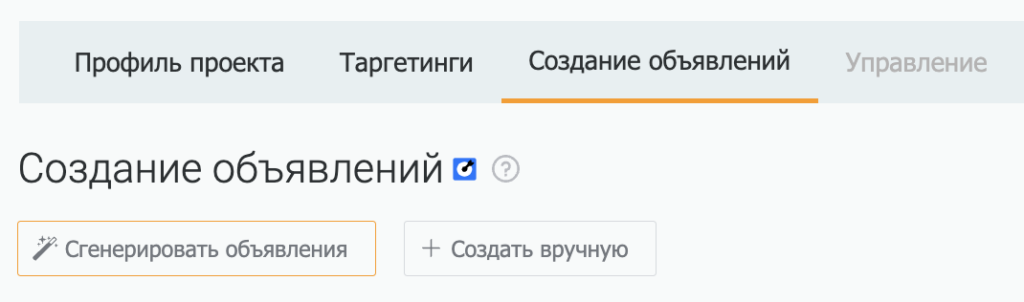
Для генерации объявлений потребуется добавить ключевые слова. Они нужны для автоматического подбора изображений и текстов объявлений. Введите названия товаров или услуг, которые планируете рекламировать. Под полем ввода система предложит ключевые слова на основе контента вашего сайта. Для добавления рекомендованного слова в список кликните по нему.
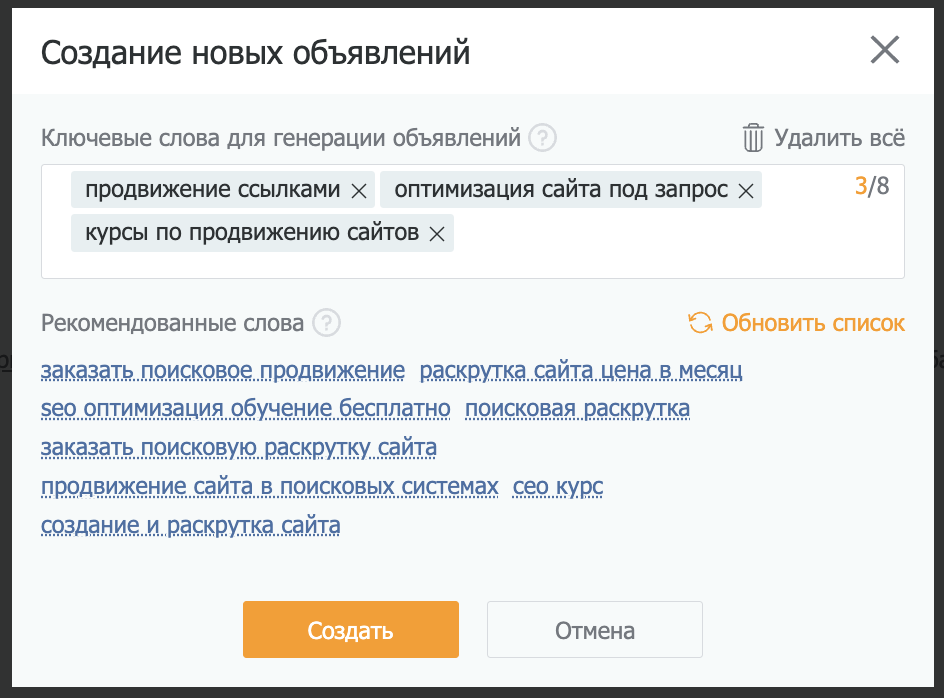
Система самостоятельно составляет объявления под каждое ключевое слово. Если креативы вам подходят, отметьте их галочками и нажмите «Далее». В противном случае отредактируйте их или создайте свои.
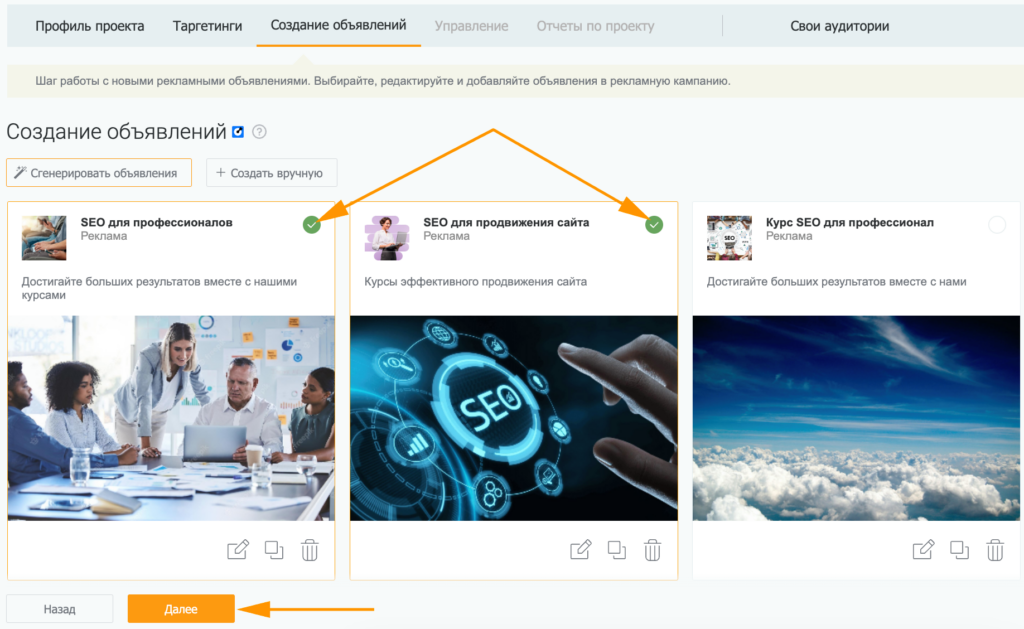
Возможные действия с объявлениями:
- редактирование;
- создание копии для дальнейшего редактирования;
- удаление.

Редактирование объявлений
Для редактирования объявления нажмите на значок карандаша.
Редактируются такие элементы объявления:
- Заголовок (для сайтов максимум — 25 символов с пробелами. Для сообществ максимум — 40 символов с пробелами).
- Короткое описание (максимум — 90 символов с пробелами).
- Длинное описание (максимум — 2000 символов с пробелами).
- Адрес страницы (адрес рекламируемой страницы с https:// или http://).
- Текст кнопки (выберите наиболее релевантный текст — «Перейти», «Купить», «Забронировать», «Подробнее» и т. п.).
- Изображения (3 изображения для разных форматов объявлений — 256х256, 1080х607, 600х600).
Справа от элементов объявления вы увидите, как оно будет выглядеть.
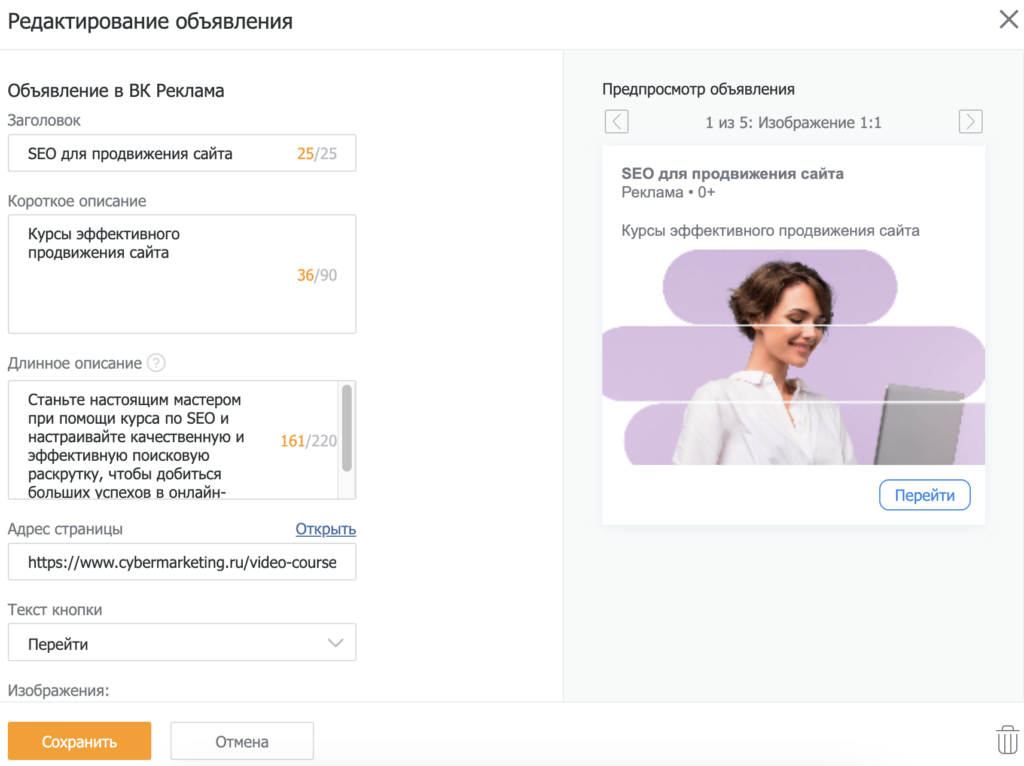
Доступные форматы:
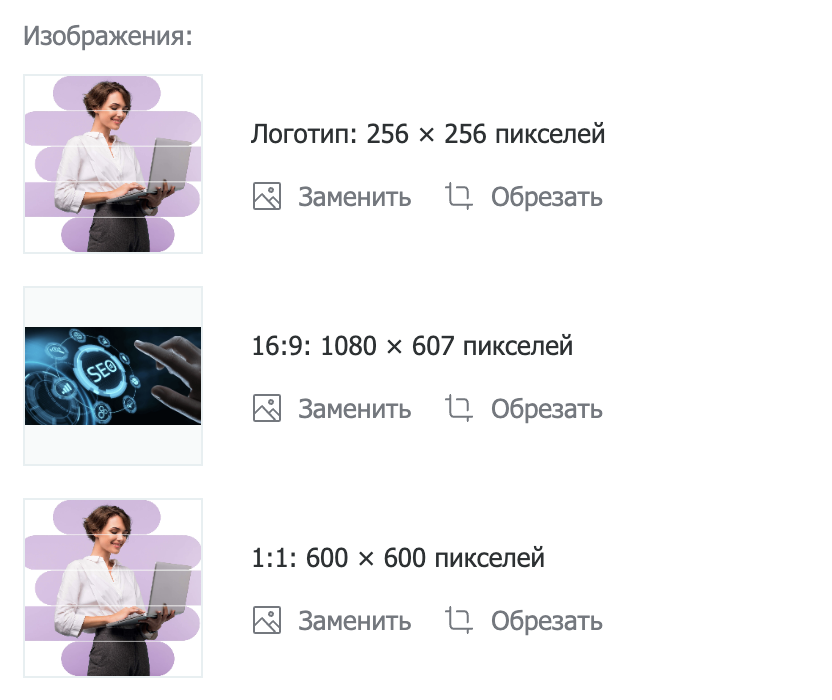
Действия с изображениями
- Обрезка. В окне «Кадрирование» измените видимую область картинки и сохраните изменения.
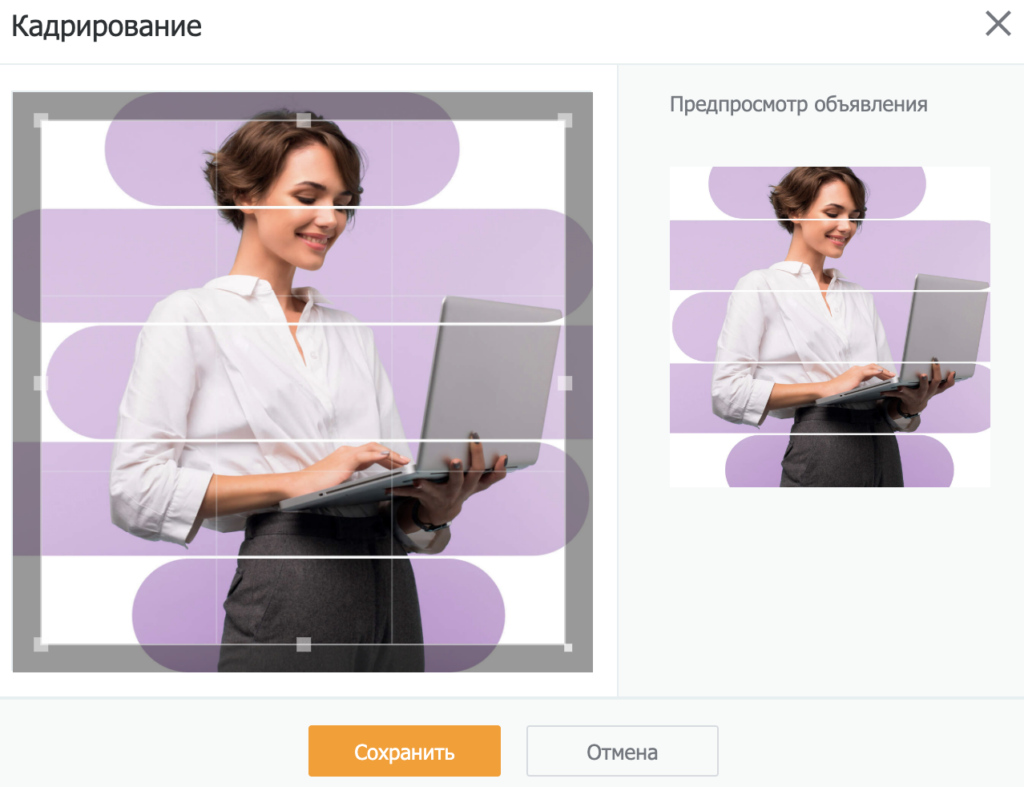
- Замена. В системе есть автоподбор релевантных изображений. Во всплывающем окне на вкладке «Google» введите ключевое слово, по которому нужно найти картинку. Установите галочку напротив пункта «не показывать изображения с текстом», если хотите исключить картинки с названиями сайтов, магазинов, подписями.
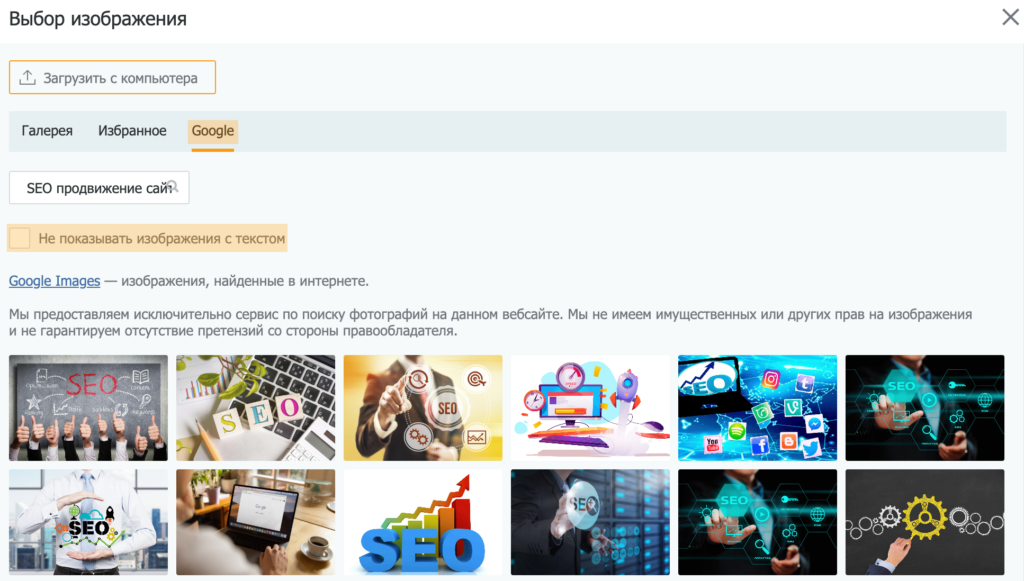
Кликните по подходящей картинке для перехода к её кадрированию. После обрезки это изображение добавится к объявлению.
Все ранее используемые изображения доступны на вкладке «Галерея». Эти изображения доступны и для других объявлений. Откройте нужное объявление, зайдите в режим подбора картинок и кликните на нужное изображение для его выбора.
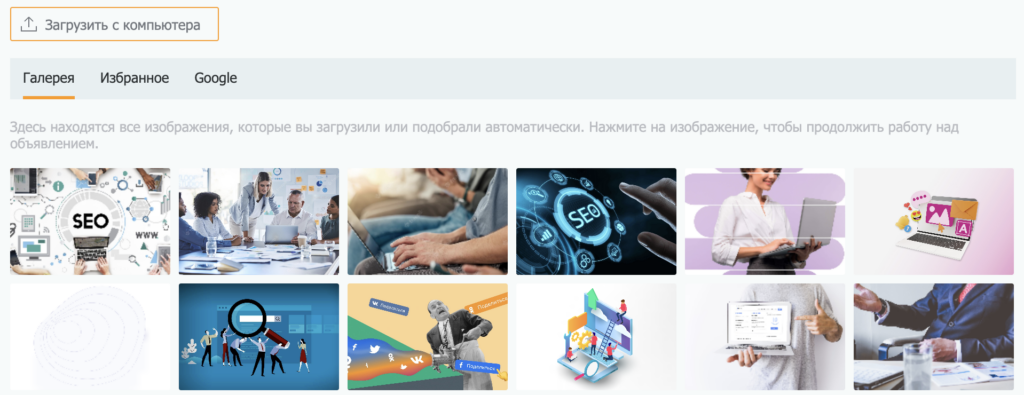
Вы можете отметить наиболее часто используемые изображения. Такие изображения будут отображаться на вкладке «Избранное».
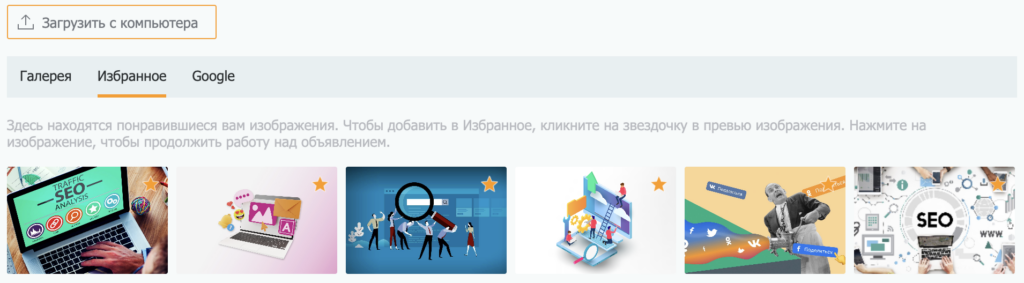
Помимо рекомендованных и используемых изображений вы можете загрузить свои. Для это кликните на кнопку «Загрузить с компьютера» доступную на любой вкладке и выберите изображение для загрузки.
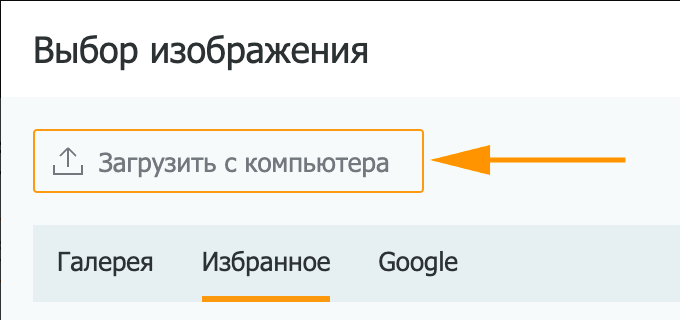
Затем обрежьте картинку, и она добавится к объявлению.
После создания/редактирования объявлений нажмите кнопку «Далее», и вы перейдете на последний шаг настройки рекламы — «Управление».